Jak vytvořit živý hypertextový odkaz z webové adresy obsahující mezery v dokumentu Word 2013

Při psaní Word rozpoznává určité sady znaků, například web a UNC (Universal Naming Convention - síťový zdroj) adresy a automaticky je převede na živé hypertextové odkazy. Všimněte si však, že adresy s mezerami nejsou správně převedeny.
Po načtení prvního místa v adrese Word přestane vytvářet živý hypertextový odkaz, protože neví, zda jste dokončili zadání adresy a pokračovali další slovo nebo pokud adresa obsahuje mezery. Existuje však několik snadných řešení tohoto problému.
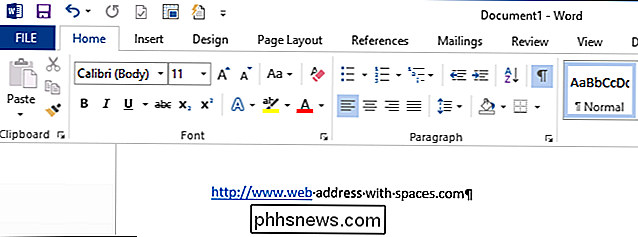
Prvním způsobem, jak určit, že skupina slov obsahující mezery je adresa webu nebo UNC, kterou chcete převést na živý hypertextový odkaz, je obklopit text pomocí (<) and right (>)
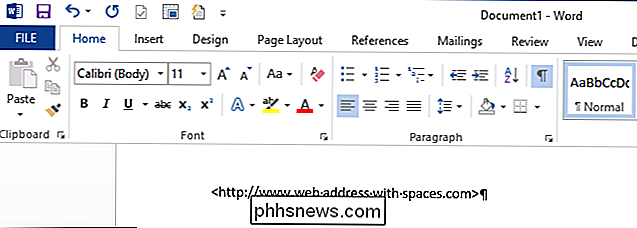
Při stisknutí klávesy "Space Bar" nebo "Tab" po uzavíracím rámečku Word převede adresu do závorky na živý hypertextový odkaz
POZNÁMKA: Můžete také obklopit adresu s uvozovkami
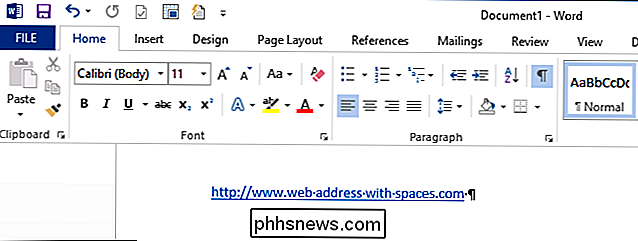
Další metodou je nahradit každý prostor v adrese za "% 20" (bez uvozovek), což je mezera pro mezera
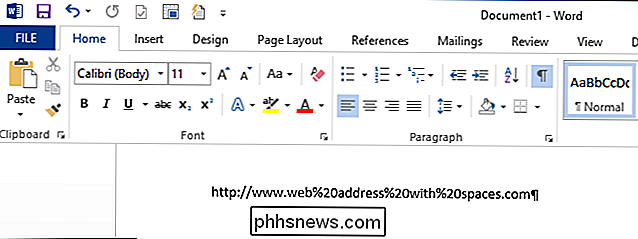
. stiskněte klávesu "mezerník" nebo "karta" po ukončení adresy, aplikace Word převede adresu na živý hypertextový odkaz. Všimněte si, že v hypertextovém odkazu zůstává hexadecimální hodnota prostoru. Je to stále platný hypertextový odkaz.
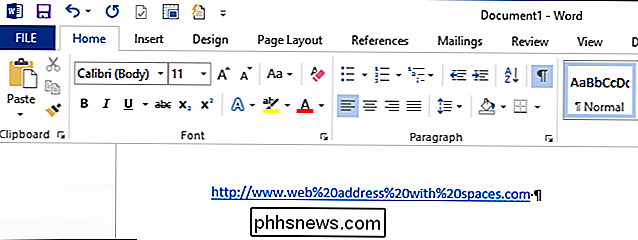
Stejné metody můžete použít na adresy UNC, které je převedete na živé hypertextové odkazy při psaní, jak je uvedeno níže.
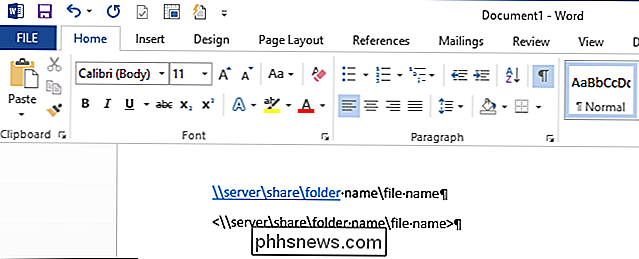
Pokud máte adresu obsahující mezery, které nebyly správně převedeny, lze jej opravit bez opakování. Jednoduše klikněte pravým tlačítkem myši na část adresy, která je hypertextovým odkazem, a v rozbalovací nabídce vyberte možnost "Odebrat hypertextový odkaz".
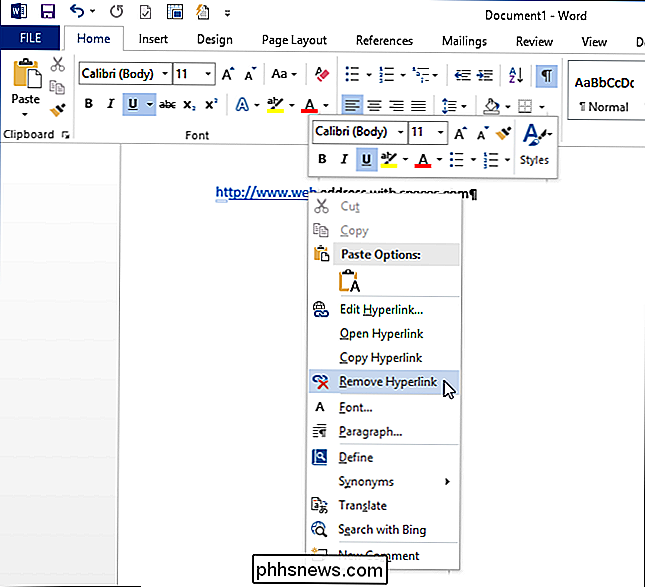
Potom přidejte závorky nebo uvozovky na každý konec adresy a zadejte místo nebo kartu po zavření držák nebo citát. Adresa bude převedena na živý hypertextový odkaz. Tento poslední tip je užitečný zejména v případě, že máte nějaké dlouhé adresy, které je třeba opravit, ale nechcete opakovat.
Odstranění hypertextových odkazů z některých nebo všech webových nebo síťových adres v dokumentu můžete také odstranit. Pokud nechcete vytvářet živé hypertextové odkazy automaticky z webových nebo síťových adres, můžete zakázat automatické vytváření hypertextových odkazů.
Tyto triky pro zadávání živých hypertextových odkazů pracují také v aplikaci Outlook.

Jak přizpůsobit nebo odebrat hlavičky a zápatí textového souboru Poznámkový blok
Ve výchozím nastavení má každý dokument Poznámkový blok název dokumentu v záhlaví a číslo stránky v zápatí, vytisknout textový soubor. Můžete však přizpůsobit záhlaví a zápatí speciálními příkazy nebo vlastním textem nebo nechat jeden nebo oba prázdné. Záhlaví a zápatí v programu Poznámkový blok jsou viditelné pouze v tištěném textovém souboru, nikoliv v samotném programu Poznámkový blok.

Konfigurace možností napájení v systému Windows 7/8 / 8.1
Pokud jste nedávno zakoupili notebook a chtěli byste jemně vyladit nastavení napájení pro různé stavy, jako je připojení nebo baterie, vysvětlím všechny různé možnosti napájení, které jsou k dispozici v systémech Windows 7 a Windows 8. Oba operační systémy mají téměř stejné možnosti napájení, tak budu používat snímky obrazovky Windows 7 pro článek.Chcete-li konfigurovat libovolné mo



